使用css设置图片样式
第6章 用CSS设置图片样式
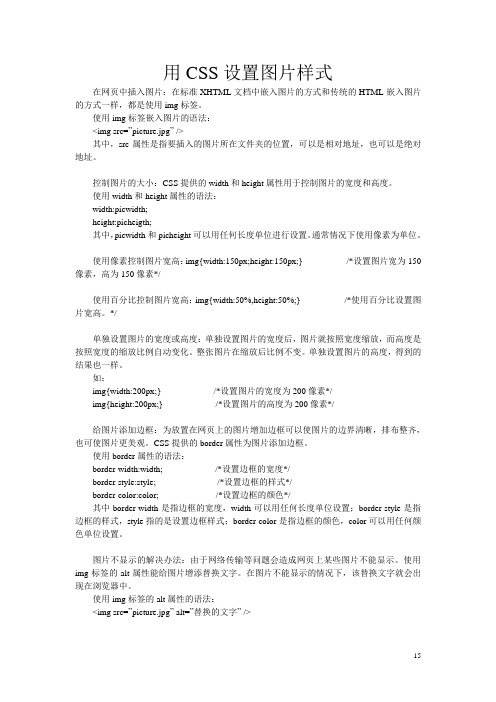
用CSS设置图片样式在网页中插入图片:在标准XHTML文档中嵌入图片的方式和传统的HTML嵌入图片的方式一样,都是使用img标签。
使用img标签嵌入图片的语法:<img src=”picture.jpg” />其中,src属性是指要插入的图片所在文件夹的位置,可以是相对地址,也可以是绝对地址。
控制图片的大小:CSS提供的width和height属性用于控制图片的宽度和高度。
使用width和height属性的语法:width:picwidth;height:picheigth;其中,picwidth和picheight可以用任何长度单位进行设置。
通常情况下使用像素为单位。
使用像素控制图片宽高:img{width:150px;height:150px;} /*设置图片宽为150像素,高为150像素*/使用百分比控制图片宽高:img{width:50%,height:50%;} /*使用百分比设置图片宽高。
*/单独设置图片的宽度或高度:单独设置图片的宽度后,图片就按照宽度缩放,而高度是按照宽度的缩放比例自动变化。
整张图片在缩放后比例不变。
单独设置图片的高度,得到的结果也一样。
如:img{width:200px;} /*设置图片的宽度为200像素*/img{height:200px;} /*设置图片的高度为200像素*/给图片添加边框:为放置在网页上的图片增加边框可以使图片的边界清晰,排布整齐,也可使图片更美观。
CSS提供的border属性为图片添加边框。
使用border属性的语法:border-width:width; /*设置边框的宽度*/border-style:style; /*设置边框的样式*/border-color:color; /*设置边框的颜色*/其中border-width是指边框的宽度,width可以用任何长度单位设置;border-style是指边框的样式,style指的是设置边框样式;border-color是指边框的颜色,color可以用任何颜色单位设置。
css background用法和搭配

css background用法和搭配
CSS的background属性用于设置元素的背景样式。
通过background属性,可以设置元素的背景颜色、图片、重复方式、位置等属性。
以下是一些常用的background属性值及其搭配方式:
1. background-color:设置元素的背景颜色。
示例:background-color: #F5F5F5;(设置背景颜色为浅灰色)
2. background-image:设置元素的背景图片。
示例:background-image: url("image.jpg");(设置背景图片为名为image.jpg 的图片)
3. background-repeat:设置背景图片的重复方式。
示例:background-repeat: no-repeat;(设置背景图片不重复)
4. background-position:设置背景图片的位置。
示例:background-position: center;(将背景图片居中显示)
5. background-size:设置背景图片的大小。
示例:background-size: cover;(将背景图片拉伸以填满整个元素)
6. background-attachment:设置背景图片是否随元素滚动而滚动。
示例:background-attachment: fixed;(固定背景图片,不随元素滚动)
通过组合使用不同的background属性,可以实现各种背景样式的显示效果,例如渐变背景、带有背景图片的背景等等。
css3设置背景样式的典型案例

css3设置背景样式的典型案例CSS3 提供了丰富多彩的背景样式设置,下面我将从多个角度为你介绍一些典型的案例。
1. 背景颜色设置:使用CSS3可以轻松地设置元素的背景颜色,例如:css..example {。
background-color: #ff0000; / 设置背景颜色为红色/。
}。
2. 背景图片设置:通过CSS3可以添加背景图片到元素中,例如:css..example {。
background-image: url('example.jpg'); / 设置背景图片为example.jpg /。
}。
3. 背景重复设置:可以使用CSS3控制背景图片的重复方式,例如:css..example {。
background-repeat: no-repeat; / 设置背景图片不重复 /。
}。
4. 背景定位设置:通过CSS3可以调整背景图片的位置,例如:css..example {。
background-position: center; / 设置背景图片居中显示 /。
}。
5. 背景大小设置:可以使用CSS3控制背景图片的大小,例如:css..example {。
background-size: cover; / 设置背景图片以尽可能大的尺寸覆盖元素 /。
}。
6. 渐变背景设置:CSS3还支持渐变背景效果,例如:css..example {。
background: linear-gradient(to bottom, #ff0000, #0000ff); / 设置垂直渐变背景 /。
}。
以上是一些典型的CSS3背景样式设置案例,通过合理运用这些属性,可以实现丰富多彩的页面背景效果。
希望这些例子能够帮助到你。
网页设计与制作案例教程(HTML5+CSS3)第5章使用CSS设置图像样式

规定颜色值为 rgb 代码的背景颜色(比如 rgb(255,0,0))。
默认。背景颜色为透明。 规定应该从父元素继承 background-color 属性的设置。
WEB
32
5.4 知识库:CSS背景样式
5.4.2 背景图像样式
第5章 使用CSS 设置图像样式
5.1 基础项目1:制作“李彦宏——众里寻他千百 度”网页 5.2 知识库:CSS图像样式
目录
5.3 基础项目2:制作“少年中国说”网页 5.4 知识库:CSS背景样式 5.5 提高项目:制作“低碳生活 从我做起”网页 5.6 拓展项目:制作“春节民俗”网页
WEB
2
background-color属性可用于设置图像或其它网页元素的背景颜色。其可 能的属性值如下:
属性值
color_name hex_number
描述
规定颜色值为颜色名称的背景颜色(比如 red)。 规定颜色值为十六进制值的背景颜色(比如 #ff0000)。
rgb_number
transparent inherit
name属性或id属性相关联,创建图像与映射之间的联系。具体
是name属性还是id属性由浏览器决定,所以应同时向<map>标 签添加name和id两个属性。
5.2.3 图像映射
<area>标签永远嵌套在<map>标签内部。<area>标签 定义图像映射中的区域,其属性及属性值如下:
必需的属性 属性 alt 属性 coords href nohref shape 值 text 描述 定义此区域的替换文本。
效果
5.2.2 CSS常用图像样式
提示: 当vertical-align的值为bottom或者sub时,IE与Firefox 的显示结果是不一样的,它们无所谓谁对谁错。在工作中,建 议尽量少地使用浏览器间显示效果不一样的属性值。
css3实现一个div设置多张背景图片及background-image属性实例演示

css3实现⼀个div设置多张背景图⽚及background-image属性实例演⽰引⼦以前做⽹页布局的时候,⼀个div只能设置⼀张背景图⽚,设置多个背景的话,要⽤多个div嵌套才能实现,这样兼容性⽐较好。
若您的⽹站要求兼容浏览器低版本,建议⽤这种⽅法。
css3的出现,解决了⼀个div只能设置⼀个背景的问题,使⼀个div 可以设置多个背景图⽚。
background-image还可以设置线性渐变,等效果。
题外话关于css3的background,功能很强⼤,有很多属性,像background-size等等,这些属性都可以写⼀篇博客来讲述。
关于css3background的其他属性,后⾯会出博客来单独讲述!CSS3/CSS1 background-image 属性语法:background-image:<bg-image> [ , <bg-image> ]*<bg-image> = none | <url> | <linear-gradient> | <radial-gradient> | <repeating-linear-gradient> | <repeating-radial-gradient>默认值:none取值:none:⽆背景图。
< url >:使⽤绝对或相对地址指定背景图像。
< linear-gradient>:使⽤线性渐变创建背景图像。
(CSS3)< radial-gradient>:使⽤径向(放射性)渐变创建背景图像。
(CSS3)< repeating-linear-gradient>:使⽤重复的线性渐变创建背景图像。
(CSS3)< repeating-radial-gradient>:使⽤重复的径向(放射性)渐变创建背景图像。
css中background-image用法

css中background-image用法
在CSS中,background-image属性用于设置元素的背景图像。
它允许您为元素设置一张或多张背景图片。
可以使用以下语法来设置background-image属性:
background-image: url('image.jpg');
此语法将图像文件的路径作为字符串值传递给url()函数。
下面是一些设置background-image属性的示例:
1. 使用单个图像:
background-image: url('image.jpg');
2. 使用多个图像:
background-image: url('image1.jpg'), url('image2.jpg');
注意:多个图像将以前面的图像为主背景,后面的图像将作为覆盖层。
3. 使用渐变背景:
background-image: linear-gradient(to bottom, #000000, #ffffff);
此语法将创建从黑色到白色的垂直渐变背景。
4. 使用背景图像平铺:
background-image: url('image.jpg');
background-repeat: repeat;
此语法将使背景图像重复平铺,以填充整个元素的宽度和高度。
总之,background-image属性是设置元素背景的重要属性之一,在您的网站或应用程序中使用时可以帮助您实现更丰富的视觉效果。
使用CSS设置背景图片,图片比较大,完全显示在一个DIV中

使⽤CSS设置背景图⽚,图⽚⽐较⼤,完全显⽰在⼀个DIV中做的时候想要边框为⽐较好看的样式,需要UI切图并且放在div中,看起来会好看点像这样的,我随便挑选了⼀个,UI帮我切图出来需要把这个图⽚填到相应的div⾥⾯,但是很显然碰到⼀个问题,图⽚太⼤,⽽且放进去以后还不是响应式的那么解决问题的就来了:background:url(1.jpg);-webkit-background-size: 100px 60px;这样还不是响应式应该怎么办呢IMG加载的图⽚width设置为100%,⾼度会按照width的值⾃动等⽐率缩放背景图⽚⽤background-size 属性来控制缩放background:#00ff00 url(img.jpg) no-repeat;background-size:60% 80%;-moz-background-size:60% 80%;-webkit-background-size:60% 80%;-o-background-size:60% 80%;我当时写的是-webkit-background-size:100% 100%;就完成相要的效果了再放上相关的响应式图像<img src="..." class="img-responsive" alt="响应式图像">通过添加 img-responsive class 可以让 Bootstrap 3 中的图像对响应式布局的⽀持更友好。
接下来让我们看下这个 class 包含了哪些 css 属性。
在下⾯的代码中,可以看到img-responsive class 为图像赋予了 max-width: 100%; 和 height: auto; 属性,可以让图像按⽐例缩放,不超过其⽗元素的尺⼨。
.img-responsive {display: inline-block;height: auto;max-width: 100%;}这表明相关的图像呈现为 inline-block。
CSS常用样式属性大全

CSS常用样式属性大全1. 文本样式- `font-size`: 设置字体大小- `font-family`: 设置字体类型- `font-weight`: 设置字体粗细- `color`: 设置字体颜色- `text-decoration`: 设置文本修饰,如下划线、删除线等- `text-align`: 设置文本对齐方式- `text-transform`: 设置文本大小写转换2. 背景样式- `background-color`: 设置背景颜色- `background-image`: 设置背景图片- `background-size`: 设置背景图片大小- `background-position`: 设置背景图片位置- `background-repeat`: 设置背景图片重复方式3. 边框样式- `border`: 设置边框样式、宽度和颜色- `border-radius`: 设置边框圆角- `border-width`: 设置边框宽度- `border-color`: 设置边框颜色4. 尺寸和布局样式- `width`: 设置元素宽度- `height`: 设置元素高度- `margin`: 设置元素外边距- `padding`: 设置元素内边距- `display`: 设置元素的显示方式5. 盒模型样式- `box-sizing`: 控制盒模型的计算方式- `overflow`: 设置内容溢出时的处理方式6. 定位样式- `position`: 设置元素的定位方式- `top`: 设置元素离顶部的距离- `left`: 设置元素离左边的距离- `right`: 设置元素离右边的距离- `bottom`: 设置元素离底部的距离7. 动画样式- `transition`: 设置元素的过渡效果- `animation`: 设置关键帧动画效果以上是CSS常用的样式属性,通过调整这些属性,您可以灵活地控制网页的样式和布局。
css background image的用法
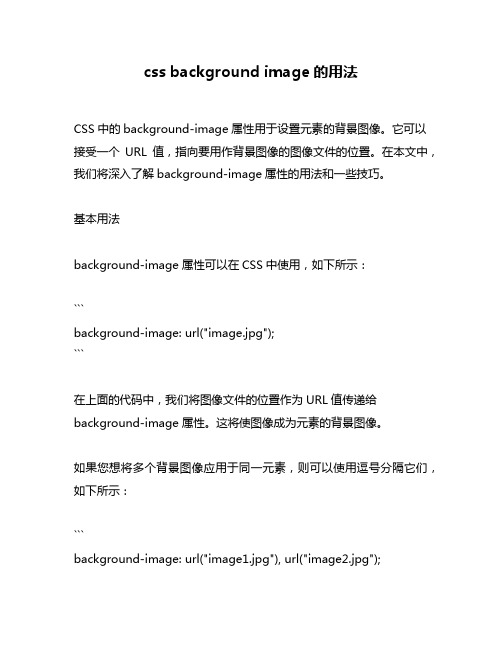
css background image的用法CSS中的background-image属性用于设置元素的背景图像。
它可以接受一个URL值,指向要用作背景图像的图像文件的位置。
在本文中,我们将深入了解background-image属性的用法和一些技巧。
基本用法background-image属性可以在CSS中使用,如下所示:```background-image: url("image.jpg");```在上面的代码中,我们将图像文件的位置作为URL值传递给background-image属性。
这将使图像成为元素的背景图像。
如果您想将多个背景图像应用于同一元素,则可以使用逗号分隔它们,如下所示:```background-image: url("image1.jpg"), url("image2.jpg");```这将使两个图像都成为元素的背景图像。
第一个图像将显示在最上面,第二个图像将显示在第一个图像的下面。
背景图像的位置默认情况下,背景图像将从元素的左上角开始显示。
但是,您可以使用background-position属性来更改背景图像的位置。
例如,如果您想将背景图像放在元素的中心,可以使用以下代码:```background-position: center;```您还可以使用关键字top、bottom、left和right来指定背景图像的位置。
例如,以下代码将背景图像放在元素的右上角:```background-position: right top;```如果您想使用像素或百分比来指定背景图像的位置,则可以使用以下代码:```background-position: 50% 50%;```这将使背景图像在元素的中心水平和垂直居中。
背景图像的重复默认情况下,背景图像将在元素中重复。
但是,您可以使用background-repeat属性来更改背景图像的重复方式。
CSS中的Img样式

CSS中的Img样式分类:CSS2011-08-17 17:17 31人阅读评论(0) 收藏举报一、基础代码<IMG src="/picture/css20080501.jpg" width=224>二、加边框1、普通黑色边框(浏览器默认黑色)<img src="/picture/css20080501.jpg" width=224 border=12>2、简单的CSS装饰框①<img src="/picture/css20080501.jpg" width=224 style="border:12px #987cb9 solid">②<img src="/picture/css20080501.jpg" width=224 style="border:12px #987cb9 dashed">③<img src="/picture/css20080501.jpg" width=224 style="border:12px #987cb9 dotted">④<img src="/picture/css20080501.jpg" width=224 style="border:12px #987cb9 double">⑤<img src="/picture/css20080501.jpg" width=224 style="border:12px #987cb9 groove">⑥<img src="/picture/css20080501.jpg" width=224 style="border:12px #987cb9 ridge">⑦<img src="/picture/css20080501.jpg" width=224 style="border:12px #987cb9 inset">⑧<img src="/picture/css20080501.jpg" width=224 style="border:12px #987cb9 outset"> ①②③④⑤⑥⑦⑧三、加CSS滤镜1、无参数滤镜①黑白<IMG style="FILTER: gray()" src="/picture/css20080501.jpg" width=224>②底片<IMG style="FILTER: xray()" src="/picture/css20080501.jpg" width=224>③X光片<IMG style="FILTER: invert()" src="/picture/css20080501.jpg" width=224>④水平翻转<IMG style="FILTER: fliph()" src="/picture/css20080501.jpg" width=224>⑤垂直翻转<IMG style="FILTER: flipv()" src="/picture/css20080501.jpg" width=224>①②③④⑤2、透明效果(opacity=100 透明度0—100)①<IMG style="FILTER: Alpha(opacity=100,style=1)" src="/picture/css20080501.jpg"width=224>②<IMG style="FILTER: Alpha(opacity=100,style=2)" src="/picture/css20080501.jpg" width=224>③<IMG style="FILTER: Alpha(opacity=100,style=3)" src="/picture/css20080501.jpg" width=224>④<IMG style="FILTER: Alpha(opacity=0,finishopacity=100,style=1)"src="/picture/css20080501.jpg" width=224>①②③④3、其他特效①浮雕<IMG style="FILTER:progid:DXImageTransform.Microsoft.Emboss()"src="/picture/css20080501.jpg" width=224>②波纹<IMG style="FILTER:progid:DXImageTransform.Microsoft.Wave()"src="/picture/css20080501.jpg" width=224><IMG style="FILTER:Wave(Add=0,Freq=5,LightStrength=10,Phase=2,Strength=20)"src="/picture/css20080501.jpg" width=224>(Add=是否打乱1或0;Freq=频率;LightStrength=光效强度;Phase=偏移量;Strength=振幅)③模糊<IMG style="FILTER:progid:DXImageTransform.Microsoft.Blur()"src="/picture/css20080501.jpg" width=224><IMG style="FILTER:Blur(Add=1,Direction=45,Strength=150)"src="/picture/css20080501.jpg" width=224>(Add=是否模糊1或0;Direction=方向;Strength=强度)④发光<IMG style="FILTER:progid:DXImageTransform.Microsoft.Glow()"src="/picture/css20080501.jpg" width=224><IMGstyle="FILTER:progid:DXImageTransform.Microsoft.Glow(Color=#987cb9,Strength=10)"src="/picture/css20080501.jpg" width=224>(Color=颜色;Strength=强度)⑤阴影<IMG style="FILTER:progid:DXImageTransform.Microsoft.Shadow()"src="/picture/css20080501.jpg" width=224><IMGstyle="FILTER:progid:DXImageTransform.Microsoft.Shadow(Color=#987cb9,Direction=1 35,Strength=10)" src="/picture/css20080501.jpg" width=224>(Color=颜色;Direction=方向;Strength=强度)⑥投影<IMG style="FILTER:progid:DXImageTransform.Microsoft.DropShadow()"src="/picture/css20080501.jpg" width=224><IMGstyle="FILTER:progid:DXImageTransform.Microsoft.DropShadow(Color=#987cb9,Offx=1 0,Offy=5,Positive=1)" src="/picture/css20080501.jpg" width=224>(Color=颜色;offx=横向位移;offy=纵向位移;Positive=非透明或透明像素建立可见投影1或0)⑦镂空<IMG style="FILTER: Mask()" src="/picture/css20080501.jpg">原图对照图(在上面,看不到哦)四、图片定位(align=right图片居右hspace水平间距vspace垂直间距)<img src="/picture/css20080501.jpg" width=224 align=right hspace="5" vspace="5"> 五、添加图片说明<img src="/picture/css20080501.jpg" width=224 alt="原来你也在这里">。
css样式之background详解(格子效果)

css样式之background详解(格⼦效果)background⽤法详解:1、background-color 属性设置元素的背景颜⾊可能的值color_name 规定颜⾊值为颜⾊名称的背景颜⾊(⽐如 red)hex_number 规定颜⾊值为⼗六进制值的背景颜⾊(⽐如 #ff0000)rgb_number 规定颜⾊值为 rgb 代码的背景颜⾊(⽐如 rgb(255,0,0)transparent 默认背景颜⾊为透明2、background-image 属性设置元素的背景图⽚可能的值单个背景图⽚:background-image:url(a.png)多个背景图⽚:background-image:url(a.png),url(b.png)线性渐变:background-image:-webkit(-repeating)-linear-gradient(⽅向,颜⾊值像素或百分⽐,颜⾊值像素或百分⽐...)⽅向:left,right,top,bottom,90deg,180deg颜⾊值像素或百分⽐:yellow 10%,transparent 4px,rgb(0,0,0) 2px径向渐变:background-image:-webkit(-repeating)-radial-gradient([<bg-position> || <angle>,]? [<shape> || <size>,]? <color-stop>, <color-stop>[, <color-stop>]*)<bg-position>:默认为center<shape>:circle,ellipse<size>:closest-side,farthest-side,closest-corner,farthest-corner,contain or cover3、background-size 属性⽤来重设背景图⽚⼤⼩contain:缩⼩背景图⽚使其适应标签元素cover :背景图⽚放⼤延伸到整个标签元素⼤⼩像素:标明背景图⽚缩放的尺⼨⼤⼩百分⽐:百分⽐是根据内容标签元素⼤⼩,来缩放图⽚的尺⼨⼤⼩4、background-position 属性⽤来设置背景图⽚位置可能的值:left,right,top,bottom,center,像素,百分⽐5、background-repeat 属性⽤来设置背景图⽚位置可能的值:repeat,repeat-x,repeat-y,no-repeat,space(不会被裁剪或改变⼤⼩),round(不会被裁剪但是会改变图像⼤⼩)6、background-attachment 属性⽤来设置背景图⽚是否可以滚动可能的值:scroll,fixed7、background-clip 属性⽤来规定背景的绘制区域可能的值:border-box,padding-box,content-box8、background-origin 属性⽤来规定 background-position 属性相对于什么位置来定位可能的值:border-box,padding-box,content-box扩展:绘制⽅格html代码<div>使⽤背景绘制⽅格,使每个⽂字都在⽅格⾥,效果图如下。
css background image的用法

CSS background image的用法一、背景图片的基本概念在CSS中,背景图片是指在元素的背景中添加图像。
背景图片可用于网页设计、页面装饰和内容呈现等方面。
CSS提供了多种方式来使用背景图片,使页面更加丰富和吸引人。
二、CSS的background-image属性使用背景图片时,需要使用CSS的background-image属性来定义。
background-image属性的常用语法如下:background-image: url(image.jpg);其中,url()函数用来指定背景图片的路径。
可以是一个相对路径,也可以是一个绝对路径。
另外,background-image属性还支持使用gradient定义背景图片。
三、使用背景图片的基本步骤为了在网页中使用背景图片,需要经过以下几个步骤:1. 准备图片资源首先,需要准备好所需的图片资源。
可以使用自己设计的图片,也可以从网络上下载合适的图片。
在选择图片时,要注意图片的格式和大小,以确保页面的加载速度和显示效果。
2. 添加CSS样式在CSS文件中,使用background-image属性来添加背景图片。
可以通过类选择器、ID选择器或标签选择器来指定要应用背景图片的元素。
3. 设置背景图片的属性为了使背景图片在页面中显示出来,还需要设置一些背景图片的属性。
可以通过background-size、background-position、background-repeat等属性来调整背景图片的大小、位置和重复方式。
四、背景图片的常见用法在网页设计中,背景图片通常用于以下几个方面:1. 全局背景图片可以在整个页面的背景中添加一个全局背景图片,使页面的视觉效果更加丰富和统一。
可以使用body元素或顶层容器元素作为添加背景图片的对象。
2. 特定区域的背景图片除了全局背景图片,还可以为特定区域添加背景图片,以突出该区域的特点或重点内容。
可以使用div元素或其他合适的容器元素来添加背景图片。
第7章用CSS设置图像和圆角

没有控制大小之前
控制大小之后的效果
7.2.9 设置标题的图像替换
使用背景图像的方式替换标题。
制作一个标题背景图像
图像替换的最终效果
7.3 设置圆角效果
在网页设计中,通常需要把网页分为若干个部分,这正是CSS的强 项。使用CSS可以方便地使用各种手段把页面灵活地分为多个部分。但 是简单分割出来的都是矩形方框,设置背景颜色和边框的颜色,产生的 都只能是单调的矩形方框。而在网页中,经常需要用到圆角的设计。本 章专门对圆角的设计进行介绍。
边框背景图像
圆角效果的选项卡
7.1.5 图片缩放
CSS控制图片的大小与HTML一样,也是通过width和height两 个属性来实现的。所不同的是CSS中可以使用更多的值,如上一章 中“文字大小”一节提到的相对值和绝对值等。
7.1.6 图文混排
Word中文字与图片有很多排版的方式,在网页中同样可以通 过CSS设置实现各种图文混排的效果。本节介绍CSS图文混排的具 体方法。
网页的初始效果
设置标题“绿底白字”效果
7.2.2 设置背景图像
背景不仅可以设置为某种颜色,CSS中还可以用图像作为网页元素 的背景,而且用途极为广泛。
设置背景图像,使用background-image属性实现。
准备一个背景图像文件
页面的body元素设置了背景图像后的效果
7.2.3 设置背景图像平铺
当图片与文字同时出现在页面上的时候,图片的对齐方式就 显得很重要了。如何能够合理地将图片对齐到理想的位置,成为 页面是否整体协调、统一的重要因素。
1.横向对齐方式 2.纵向对齐方式
水平对齐
图像与文字中间对齐
7.2 用CSS设置背景样式
本节首先要介绍颜色的多种设置方法,之后介绍如何设置网 页和文字的背景颜色,以及多种背景图片样式的设置方法。
前端邮票css样式的写法

前端邮票css样式的写法在前端开发中,邮票样式的实现通常需要使用CSS来进行设计。
邮票样式的写法可以通过以下几种方式来实现:1. 使用背景图片,可以使用CSS的background属性来设置一个邮票的背景图片。
首先需要准备一张具有邮票样式的图片,然后通过CSS设置该图片作为元素的背景,可以使用background-image属性来指定图片的路径,同时可以使用background-size属性来控制图片的大小,以及background-position属性来控制图片的位置。
css..stamp {。
background-image: url('stamp.png');background-size: contain;background-position: center;width: 100px;height: 100px;}。
2. 使用CSS3的边框样式,CSS3提供了丰富的边框样式,可以通过border-radius属性来设置圆角边框,通过box-shadow属性来设置阴影效果,这些属性可以结合使用来实现邮票样式的效果。
css..stamp {。
width: 100px;height: 100px;border: 2px solid #000;border-radius: 10px;box-shadow: 2px 2px 5px #888888;}。
3. 使用伪元素::before和::after,可以使用CSS的伪元素来创建额外的元素,通过设置它们的样式来实现邮票样式的效果。
css..stamp {。
position: relative;width: 100px;height: 100px;}。
.stamp::before {。
content: "";position: absolute;top: 5px;left: 5px;right: 5px;bottom: 5px;border: 2px solid #000; border-radius: 10px;}。
CSS背景颜色 背景图片 居中 重复 固定样式background经验篇

CSS背景颜色背景图片居中重复固定样式background经验篇Background CSS背景图片与CSS背景颜色样式技术经验篇我们使用CSS Background样式属性,可以设置网页背景单一颜色、网页背景为图片、网页背景图片居中于网页、网页背景图片网页固定位置、网页背景图片中网页中重复平铺等css背景样式介绍与案例讲解。
扩展阅读:CSS背景Background基础:/rumen/r125.shtml背景颜色背景图片目录一、CSS背景background图片1、背景图片语法background-image:url() 引入背景图片background-repeat:no-repeat 设置背景图片是否重复平铺background-position:left top 设置图片的css背景定位,left代表靠左,top代表靠上简写背景图片语法:background:url(图片地址) no-repeat left top2、背景图片设置Body{background:url(/img201301/divcss5-logo-2013. gif) no-repeat 0 0 }这里设置了图片“/img201301/divcss5-logo-2013.gif”作为网页背景不重复并靠上靠左显示。
,3、CSS背景图居中横向居中:background:url(图片地址) no-repeat center top纵向居中:background:url(图片地址) no-repeat left 50%这里50%是随意设置考上为50%距离,细节具体上下垂直居中需要再通过百分比均衡设置。
4、背景图片一般案例Body设置网页背景css代码body{background:url(/img201301/divcss5-logo-2013. gif) no-repeat 0 0}CSS图片背景案例截图不重复也不平铺图片背景截图5、div css背景图片居中Css背景图片居中代码:body{background:url(/img201301/divcss5-logo-2013. gif) no-repeat center 0}这里我们用了“center ”居中属性,更多详情可进入css 背景了解基础居中截图背景图片居中于网页截图6、背景图片横向平铺CSS背景X横向平铺代码:body{background:url(/img201301/divcss5-logo-2013. gif) repeat-x}案例截图:Y轴横向平铺图片背景截图7、背景图片纵向平铺CSS背景Y纵向平铺代码:body{background:url(/img201301/divcss5-logo-2013.gif)repeat-y}平铺重复图片背景效果截图:纵向Y轴方向垂直平铺图片背景截图8、全网页背景图片重复平铺图片背景全屏网页重复平铺关键代码:body{background:url(/img201301/divcss5-logo-2013. gif)}截图:图片作为背景全屏平铺显示截图说明:这里没有设置是否重复,是否居左居右,只设置背景引入图片即可简便地实现图片自然全屏平铺二、CSS背景颜色1、background背景颜色语法background:#FFF.divcss5{background:#FFF}设置了divcss5对象背景为白色2、背景颜色案例假如我们设置网页背景全部为白色,文字颜色为白色1)、对应背景颜色CSS代码与HTML源代码:2)、背景颜色与文字颜色案例截图CSS设置背景颜色与CSS字体颜色如果想了解CSS背景颜色与CSS图片背景同时设置background基础进入:/rumen/r125.shtml三、背景为颜色与为图片总结我们使用css background设置图片为网页背景,图片为网页背景各种样式,包括了是否背景图片居中,是否背景图片重复平铺显示、是否固定背景图片位置等背景样式,以上知识点与案例点希望大家自己复制以上代码实践观察即可掌握。
CSS设置div背景图的实现代码

CSS设置div背景图的实现代码给组件添加背景图控制只需要两步:<ViewclassName="gifts"style={{background: `url(${baseUrl}starMove/exclusiveEntrance/card.png) no-repeat`,backgroundSize: '100% 100%',}}><View classname="gift-lists"></View></View>设置background和backgroundSize。
style={width:100%;height:100%;}ps:下⾯给⼤家介绍下css⽂件如何使背景图⽚⼤⼩适应div的⼤⼩对背景图⽚设置属性:background-size:cover;可以实现背景图⽚适应div的⼤⼩。
background-size有3个属性:auto:当使⽤该属性的时候,背景图⽚将保持100% 的⼤⼩显⽰,不进⾏任何缩放。
超过div的多余部分将被隐藏。
当图⽚过⼩时,图⽚会⾃动平铺。
这种属性通常⽤来做重复性的背景或者做半透明图⽚背景。
cover:当使⽤该属性时,图⽚将被缩放⾄恰好能覆盖div,并且图⽚被隐藏的部分最少,这种属性在⼤图背景中应⽤⽐较⼴泛。
这点⽐较难理解,需要结合实践理解。
contain:当使⽤该属性时,图⽚被缩放⾄最⼤且能被完全展⽰出来,但是由于图⽚的的尺⼨⽐例与div的尺⼨⽐例会有不同,所以当图⽚不能盖住div时,图⽚会⾃动平铺。
总结到此这篇关于CSS设置div背景图的实现代码的⽂章就介绍到这了,更多相关css div 背景图内容请搜索以前的⽂章或继续浏览下⾯的相关⽂章,希望⼤家以后多多⽀持!。
css样式背景图片设置缩放

css样式背景图⽚设置缩放⼀、背景颜⾊图⽚平铺background-color 背景颜⾊background-image 背景图⽚地址background-repeat 是否平铺默认是平铺background-position 背景位置 (模式是左上⾓ 0 0) ⽅位没有顺序1.(length 长度)写精确单位或者百分⽐第⼀个值是x坐标第⼆个⼀定是y2.(position: top|center | bottom | left | right ⽅位坐标)如果⽅位名词只写⼀个另外⼀个默认为center3.混搭也okbackground-attachment 设置背景图是否固定默认是scroll, fixed是固定合写: background:背景颜⾊背景图⽚地址背景平铺背景滚动背景位置background: #000 url(image/timg.jpg) no-repeat center -25px fixed;⼆、背景缩放景缩放background-size 100px; 等⽐例缩放尽量只改⼀个值否则图⽚会是真扭曲也可以写百分⽐常⽤的两个参数:cover :会⾃动调整缩放⽐例,保证图⽚始终填充满背景区域,如有溢出⾃动隐藏contain:图⽚等⽐例缩放,如果图⽚的宽度或者⾼度有⼀个和盒⼦⼀样⼤了就不在缩放,不会有缺失的部分,保证了图⽚的完整性。
多背景图⽚设置width: 800px;height: 500px;background: url(image/harry.jpg) no-repeat left top,url(image/denglun.jpg) no-repeat right bottom purple;以逗号分隔可以设置多背景,课⽤于⾃适应布局,注意事项:1. ⼀个元素可以设置多重背景图⽚2. 每组属性间使⽤逗号分隔3. 如果设置了多重背景之间存在交集,前⾯的图⽚会覆盖在后⾯图⽚之上4. 为了避免背景⾊将图⽚覆盖,背景⾊通常定义在最后⼀组上三、⼩复习 shadow⽂字阴影和⽂本修饰凹凸⽂字效果,shadow实现div:first-child {text-shadow: 1px 1px 1px #000,-1px -1px 1px #fff;}div:last-child {text-shadow: -1px -1px 1px #000,1px 1px 1px #fff;}⽂本修饰text-decoration:none 默认定义标准的⽂本取消⽂本装饰underline 定义⽂本下的⼀条线overline 定义⽂本上的⼀条线line-through 定义穿过⽂本下的⼀条线设置⽂字⽔平居中⼩tip设置⽂字的⾏⾼等于盒⼦的⾼度line-height: 50px;。
